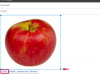Kredit obrázku: Jupiterimages/Photos.com/Getty Images
Smazané soubory v počítači se mohou zdát jako ztracená věc, ale existují metody a další programy, které můžete použít k obnovení těchto ztracených souborů. Obnova ztracených souborů trvá pouze několik minut, pokud soubory nebyly přepsány, a může vám ušetřit spoustu stresu.
Obnova smazaných souborů v operačních systémech Windows
Krok 1
Otevřete „Koš“. Pokuste se najít smazaný soubor, který chcete obnovit. Klikněte pravým tlačítkem na položku, kterou chcete obnovit, a klikněte na „Obnovit“. Pokud jste trvale smazali všechny soubory v „Koši“, přejděte ke druhému kroku.
Video dne
Krok 2
Stáhněte si program pro obnovu souborů, jako je Recuva nebo Disk Digger. Tyto programy prohledají v počítači nedávno smazané soubory a umožní vám je obnovit (pokud jsou v dobrém stavu).
Krok 3
Pokud hledáte smazanou internetovou historii, zkontrolujte soubory cookie. V aplikaci Internet Explorer klikněte na „Nástroje“ a vyberte „Možnosti Internetu“. Klikněte na záložku "Obecné". V části „Historie procházení“ klikněte na „Nastavení“. Chcete-li zobrazit "Dočasné internetové soubory" a soubory cookie, vyberte v dialogovém okně "Nastavení" možnost "Zobrazit soubory". Zkontrolujte soubory cookie ve Firefoxu kliknutím na „Nástroje“ a výběrem „Možnosti“. Na kartě „Soukromí“ vyberte „Odstranit Jednotlivé soubory cookie." To vám umožní procházet soubory cookie, které byly uloženy ve vašem počítači.
Krok 4
Dokončete obnovení systému. Klikněte na "Start" na hlavním panelu (nebo na ikonu Windows) a vyberte "Všechny programy". Kliknutím na něj rozbalte nabídku "Příslušenství". Klikněte na „Systémové nástroje“ a vyberte „Obnovení systému“. Vyberte datum, ke kterému chcete počítač obnovit, a klikněte na „OK“.
Krok 5
Klikněte pravým tlačítkem na složku „Dokumenty“ a klikněte na „Vlastnosti“. Vyberte kartu „Předchozí verze“ a dvakrát klikněte na verzi složky se souborem, který chcete obnovit. Klikněte na soubor, který chcete obnovit, a klikněte na „Obnovit“.
Obnova smazaných souborů v operačních systémech Mac
Krok 1
Otevřete svůj koš. Najděte smazaný soubor, který chcete obnovit. Přetažením položky na hlavní obrazovku ji obnovíte. Pokud jste smazali všechny soubory v koši, přejděte ke druhému kroku.
Krok 2
Použijte stroj času. Otevřete aplikaci Time Machine a najděte bod, kdy byl soubor v počítači (před odstraněním). Klikněte na „Obnovit“. Soubor bude uložen do původního umístění.
Krok 3
Pokud jste soubory před smazáním zálohovali, použijte „Zálohovat“. V okně „Záloha“ vyberte soubory, které chcete obnovit, a vyberte „Obnovit“. Záloha systému bude obnovit všechny soubory, které byly zálohovány, nebo můžete jednoduše obnovit soubory, které si vyberete ručně.
Krok 4
Pokud hledáte smazanou internetovou historii, zkontrolujte soubory cookie. Chcete-li zobrazit soubory cookie v prohlížeči Safari, otevřete prohlížeč a v nabídce vyberte „Předvolby“. Klikněte na kartu „Zabezpečení“. Klikněte na „Zobrazit soubory cookie“. Procházejte seznam souborů cookie uložených ve vašem počítači.
Krok 5
Stáhnout File Salvage. File Salvage umožní uživatelům Mac zálohovat jejich počítače a obnovit smazané soubory. Aplikace vám umožní "cestovat zpět v čase", abyste viděli soubory, které byly smazány.